En parallèle d’iOS 8 et d’ OS X Yosemite, les deux dernières versions de ses systèmes mobile et desktop, Apple a lancé iCloud Drive.
iCloud Drive est un service en ligne que l’on pourrait assimiler à Dropbox. C’est un espace de stockage en ligne, qui a l’avantage d’être parfaitement et profondément (nous y reviendrons) intégré à iOS et OS X. Il est le petit frère de feu « Documents dans le nuages », qui permettait à n’importe-quelle application de stocker ses données sur iCloud. Ce système, dans le fond plutôt bien pensé, était trop fermé, et ne permettait pas à l’utilisateur d’ajouter n’importe-quel type de documents, comme il pourrait le faire sur Dropbox, Google Drive ou OneDrive sur iCloud.
Avec iCloud Drive, Apple a ouvert son système. Celui-ci est enfin directement accessible depuis le Finder sur le Mac, ou depuis iCloud.com. Mais là où les changements sont importants, c’est du coté d’iOS. Par l’intermédiaire de l’UIDocumentPicker (une API à la disposition des développeurs), iCloud Drive permet enfin d’utiliser les documents d’une application dans une autre application, ou d’utiliser n’importe quel document dans n’importe quelle application compatible. Le système gère les échanges, sans qu’il ne soit nécessaire de multiplier les copies des fichiers et en permettant de travailler sur un même fichier dans plusieurs applications à la fois.
Mieux encore, l’UIDocumentPicker n’est pas limité à iCloud Drive : d’autres services de stockage peuvent se déclarer comme Document Provider (fournisseur de documents). Apple prend l’exemple d’une intégration de Box et OneDrive, mais le système est ouvert à tous et l’on peut très bien imaginer pouvoir aller chercher des documents stockés dans Dropbox ou même, rêvons un peu, sur son NAS depuis Pages.
Jusque là tout est parfait, mais malgré tout, un problème se pose sur OS X. Comme nous pourrions le faire avec Dropbox, il suffit de copier un fichier dans le dossier iCloud Drive pour que celui-ci soit mis en ligne, et c’est là que le bat blesse. Imaginons que vous vouliez rendre disponible seulement quelques documents d’un dossier. Vous auriez deux solutions : soit copier ceux-ci dans le dossier iCloud Drive, soit les déplacer. Dans le premier cas, vous vous retrouvez avec des doublons sur votre machine (et dieu sait si l’espace de stockage est cher chez Apple) dont les versions peuvent être différentes, ou dans le second cas, vous vous retrouvez avec des documents éparpillés à plusieurs endroits.
Je peux comprendre que Dropbox ai mis en place un tel système (n’ayant pas beaucoup de libertés), mais Apple a les capacités de mettre en place absolument tout ce dont elle désire dans OS X et par conséquent, elle pourrait faire beaucoup mieux. Apple a beaucoup travaillé sur iCloud Drive, et il faut dire que le service est plutôt bien ficelé (une intégration à Windows Explorer est même de la partie), mais sur OS X, j’ai le sentiment que le travail n’est pas terminé. J’aurais aimé pouvoir envoyer un fichier sur iCloud en cochant simplement une case dans Informations. J’aurais aimé avoir le choix de télécharger seulement les documents dont j’ai besoin (actuellement tous ceux présents sur iCloud Drive sont téléchargés en local).
Cupertino propose plusieurs forfaits de stockage que l’on peut annuler ou changer à tous moment :
- 5 Go de stockage : gratuit
- 20 Go de stockage : 0,99 € par mois
- 200 Go de stockage : 3,99 € par mois
- 500 Go de stockage : 9,99 € par mois
- 1 To de stockage : 19,99 € par mois
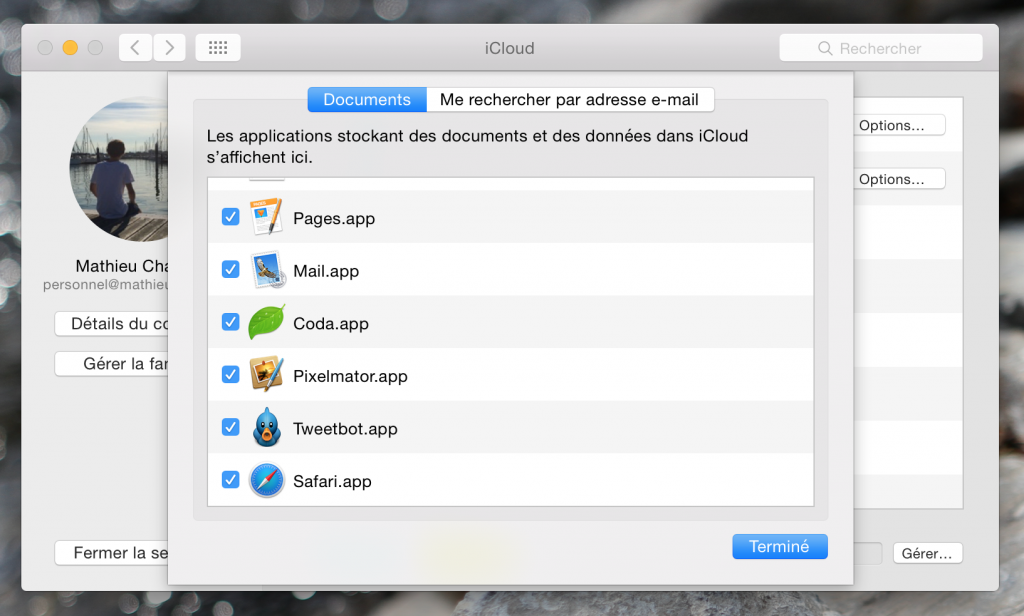
Dans les Préférences Système, il est possible d’interdire à certaines applications l’utilisations d’iCloud Drive.
Avec de telles capacités, j’aurais aimé synchroniser mes dossiers Documents et Images, mais avec un tel système, toutes mes données se retrouvent dans le dossier iCloud Drive, mes dossiers utilisateurs deviennent donc inutiles. Il est toujours possible de créer de nouveaux raccourcis pour la barre latérale, mais ces « bidouilles » ne sont selon moi pas compatibles avec la philosophie d’Apple, où tout est toujours très bien intégré.
Les services internet n’ont jamais été le fort d’Apple mais j’espère que le fonctionnement d’iCloud Drive dans OS X va être revu et corrigé, il serait dommage de gâcher un service aussi prometteur. N’hésitez pas à réagir dans les commentaires.





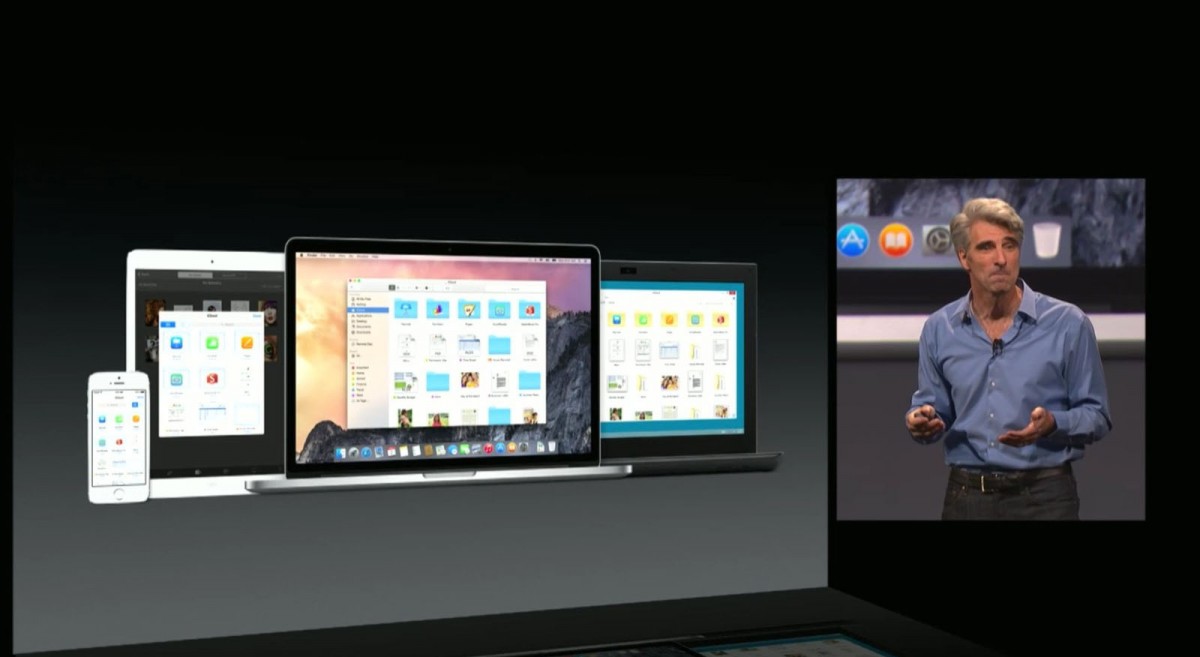
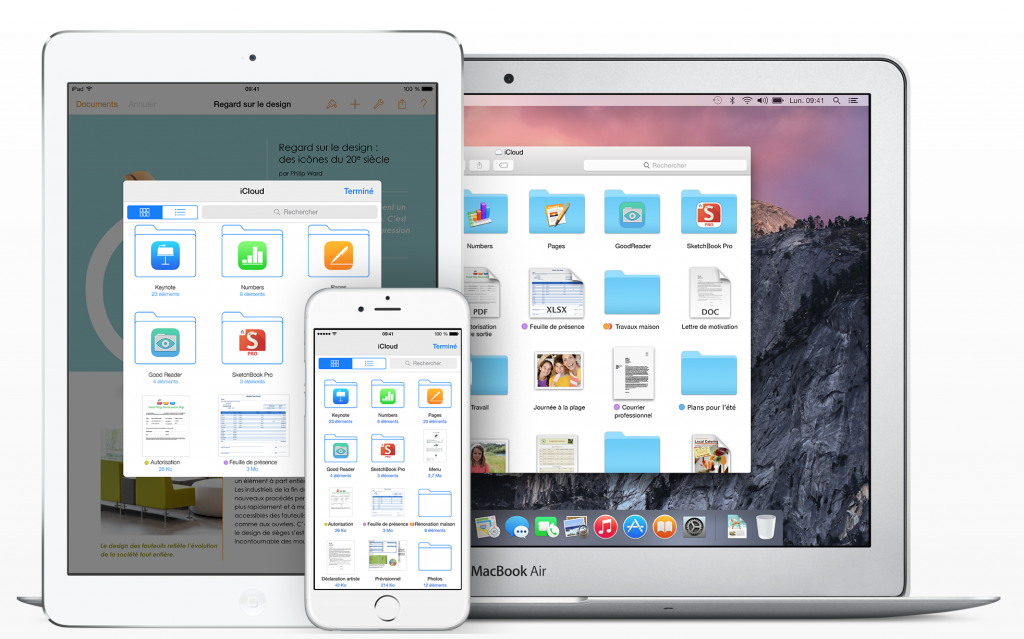
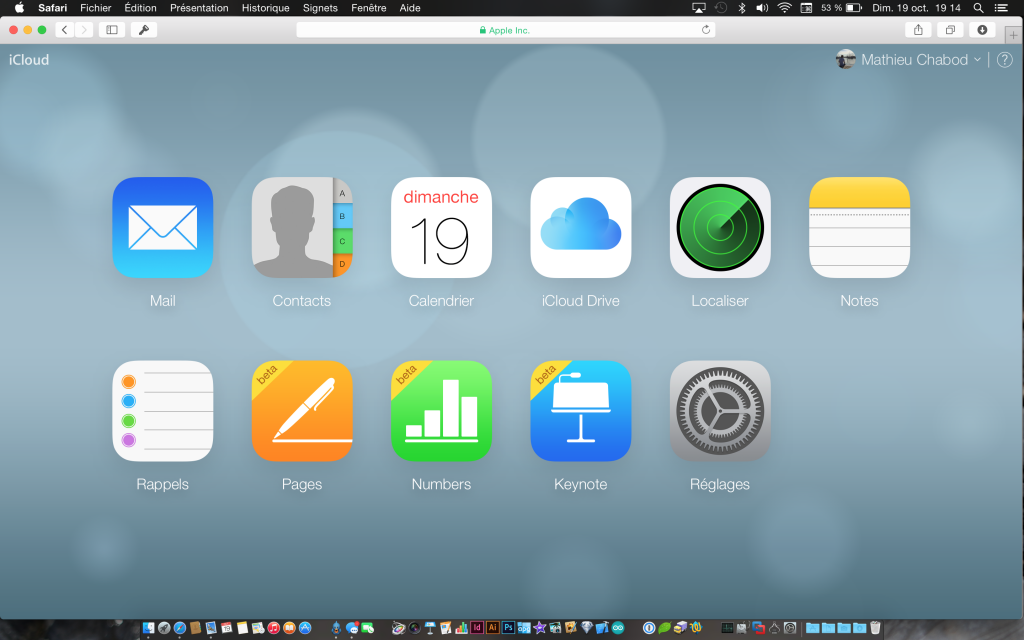
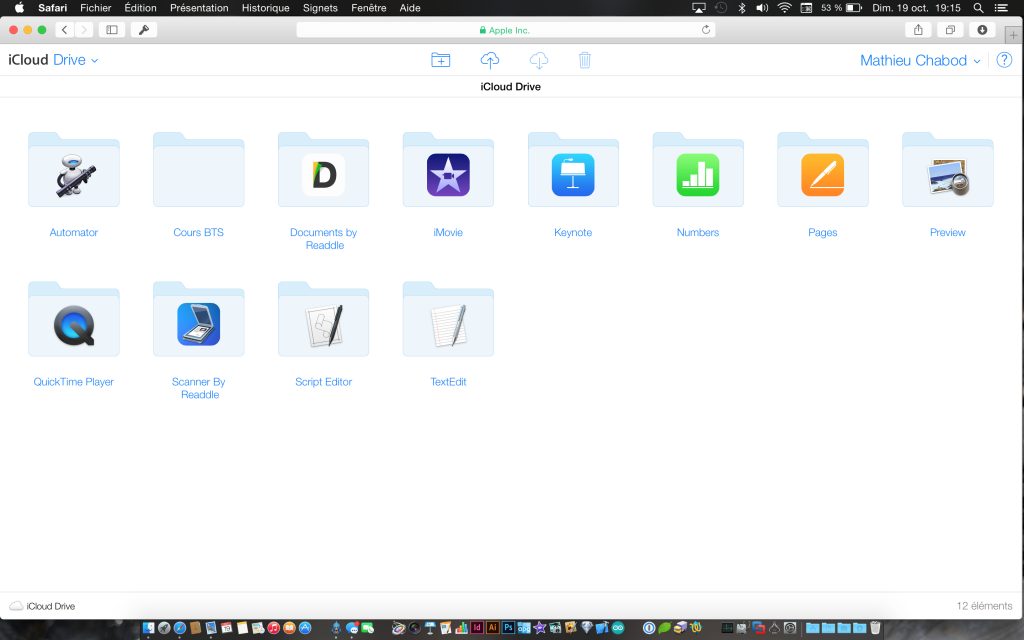
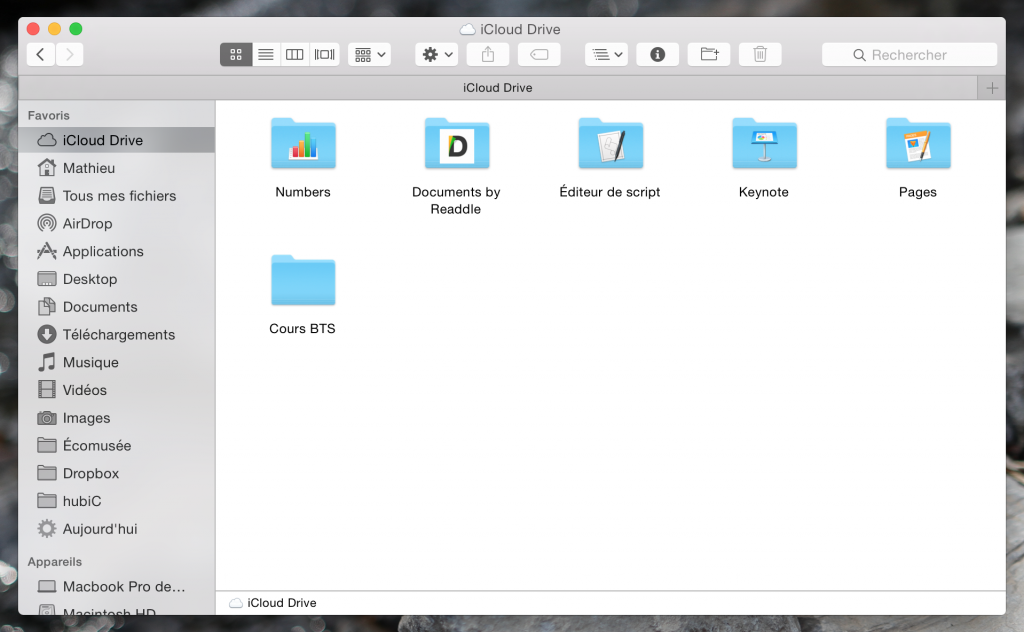
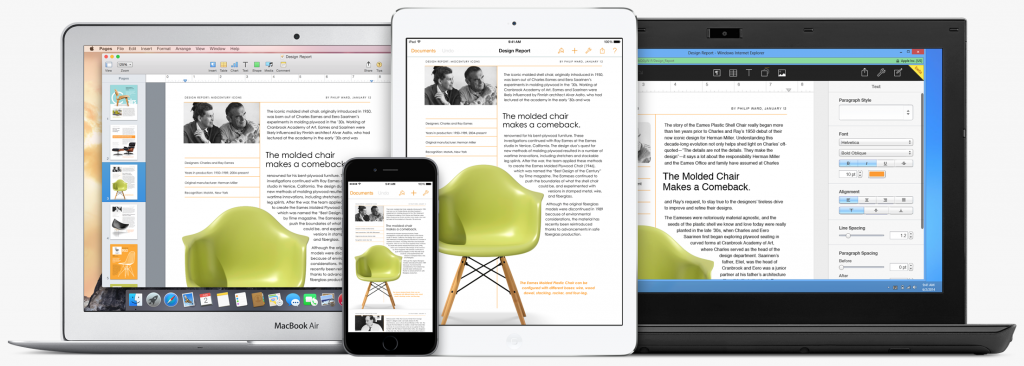
Déjà 8 réactions !
Poster un commentaire !Bonjour, merci pour cet article. j’en partage les mêmes opinions. Et à défaut de pouvoir choisir spécifiquement quels fichiers synchroniser sans duplication, ça m’arrangerait qu’il soit possible de déplacer son dossier icloud drive sur un autre disque dur que celui où le système est installé. J’utilise pour l’OS un SSD dont la capacité est réduite. Avez vous une solution ?
Bonsoir, je n’ai pas encore vraiment étudié la chose, et je n’en ai pas entendu parler. Je doute qu’iCloud Drive fonctionne bien si sa racine est sur un volume externe. Apple n’est pas assez souple de ce point de vue. Je met à jour cet article si je trouve une solution.
Ce serait bien aussi que l’on puisse mettre un lien symbolique dans le répertoire d’iCloud qui pointe vers nos fichiers qui sont ailleurs (SAN, disque externe, disque réseau, etc) sans que tout soit en double. Ça ce fait déjà avec Dropbox (c’est ma méthode présentement) mais je changerais pour iCloud Drive si cette option serait disponible.
tout a fait d’accord concernant l’ICloud Drive. Ce serait tellement bien de pouvoir accéder en utilisant tout simplement des raccourcis ou, comme tu le dis, avec un simple option à cocher dans le menu propriétés du fichier souhaité. La multiplication des fichiers génère des erreurs, des copies et recopies dont ne sait plus laquelle est la dernière modifiée…en espérant aveoir ces évolutions rapidement de la part d’Apple
Bonjour et merci pour votre article.
Je partage la remarque de Vincent G., en effet pour ma part j’ai fait le choix de partitionner mon SSD en une partition Système et une partition Données.
Ainsi en cas de réinstallation de ma machine, je n’ai pas besoin de faire plus de sauvegarde que Time machine n’en fait.
Et là …. patatra iCloud Drive ne répond plus.
En effet contrairement à la philosophie de Dropbox ou l’on peut définir l’emplacement du Cloud, Apple nous restreint au dossier iCloud Drive résidant dans le dossier « User/Bibliothèque/Mobile documents » ce même dossier reposant OBLIGATOIREMENT sur le disque principal sans pouvoir le déplacer.
Je suis de votre avis de considérer que le « tout intégré » Apple est appréciable mais là on va un peu trop loin (ou pas assez ;-))
J’ai questionné Apple (store et support) aucune solution n’est proposée j’ai même écrit à Jony Ive sans réponse à ce jour.
Tenons nous informé … à suivre.
Bonjour. Je réagis longtemps après votre publications car je recherchais une information (des dossiers d’Apps iPhone ne sont pas visibles sur le Mac).
Ceci dit je partage votre point de vue : la structure du dossier utilisateur est plutôt bien pensée sur Mac je trouve. J’aurais néanmoins préféré que les données de certaines applications natives ne soient pas stockées dans la bibliothèque car peut pratique pour sauvegarder, etc.
Malheureusement avec iCloud Drive (ou d’autres services équivalents comme DropBox) on doit stocker dans le dossier du service en ligne.
J’utilise donc Tresorit (en mode Sauvegarde) depuis la disparition de Wuala ce qui me permet de trouver tous les documents que je souhaite, sous réserve d’une bonne connexion 3G/4G/wifi.
Et ben ! En 2016 les choses continuent à être aussi lourdottes et confuses qu’en 2014… Dommage !
Il faut aussi noter que l’article date de 2014, les choses ont changées depuis.